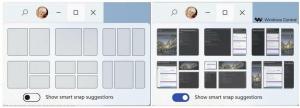Baixe o Windows 10 Enterprise ISO com ferramenta de criação de mídia
Como baixar o Windows 10 Enterprise ISO com a ferramenta de criação de mídia
A Microsoft sempre disponibiliza versões estáveis do Windows 10 para download com a Media Creation Tool, um software especial que simplifica a atualização do sistema operacional e a criação de mídia de inicialização. Por padrão, o aplicativo está baixando a imagem ISO com versões de consumidor do Windows 10, como Home, Pro, etc. Mas e se você precisar obter uma ISO da edição Enterprise? Aqui está a resposta.
A ferramenta de criação de mídia é uma ferramenta especial que permite criar mídia inicializável com o Windows 10. Ele pode baixar o Windows 10 automaticamente.
Dica: você pode interromper a ferramenta de criação de mídia em formatando seu drive.
O aplicativo usa formatos de arquivo otimizados para velocidade de download, opções de criação de mídia integradas para USB e DVDs e permite a criação de um arquivo ISO. Ele existe para versões do Windows de 32 e 64 bits. Tudo que você precisa é baixar a versão apropriada da ferramenta e executá-la.
Por padrão, as edições Enterprise do Windows 10 estão disponíveis apenas para assinantes do MSDN / VLSC. No entanto, existem opções de linha de comando que fazem o MCT baixar o Windows 10 Enterprise diretamente. Sem assinatura necessária.
Para baixar o Windows 10 Enterprise ISO com a ferramenta de criação de mídia,
- Baixe a versão mais recente da Ferramenta de Criação de Mídia do Windows 10 aqui: Baixe a ferramenta de criação de mídia do Windows 10.
- Abrir Prompt de comando ou PowerShell na tua Pasta de downloads.
- Execute-o da seguinte maneira:
MediaCreationTool1909.exe / Eula Accept / Retail / MediaArch x64 / MediaLangCode en-US / MediaEdition Enterprise. A opção chave aqui é/ MediaEdition Enterprise. - Confirme o prompt do UAC.
- Use uma chave KMS para prosseguir e construir o ISO a partir esta página oficial da web.
- Escolha criar a mídia de instalação.
- Selecione "Arquivo ISO" para a opção de mídia de destino.
- Isso fará com que a ferramenta baixe a imagem ISO que contém as seguintes edições do Windows 10: Enterprise, Education, Professional, incluindo suas contrapartes N sem software de mídia pré-instalado.
Você terminou.
Nota: pode ser necessário alterar o idioma da mídia de acordo com seus requisitos. No meu exemplo acima, você obtém uma mídia em inglês dos Estados Unidos, mas pode substituir o código do idioma pelo /MediaLangCode en-US argumento. E, g, para obtê-lo em russo, especifique-o como / MediaLangCode ru-RU. Para as opções de idioma disponíveis, consulte a seguinte tabela. Use um valor da coluna Language / region tag.
finalmente, o / MediaArch x64 argumento diz ao MCT para baixar uma edição do Windows 10 Enterprise de 64 bits. Se você precisa de uma versão do Windows de 32 bits, altere-a para / MediaArch x86.
Graças a Vadim Sterkin e seu canal.